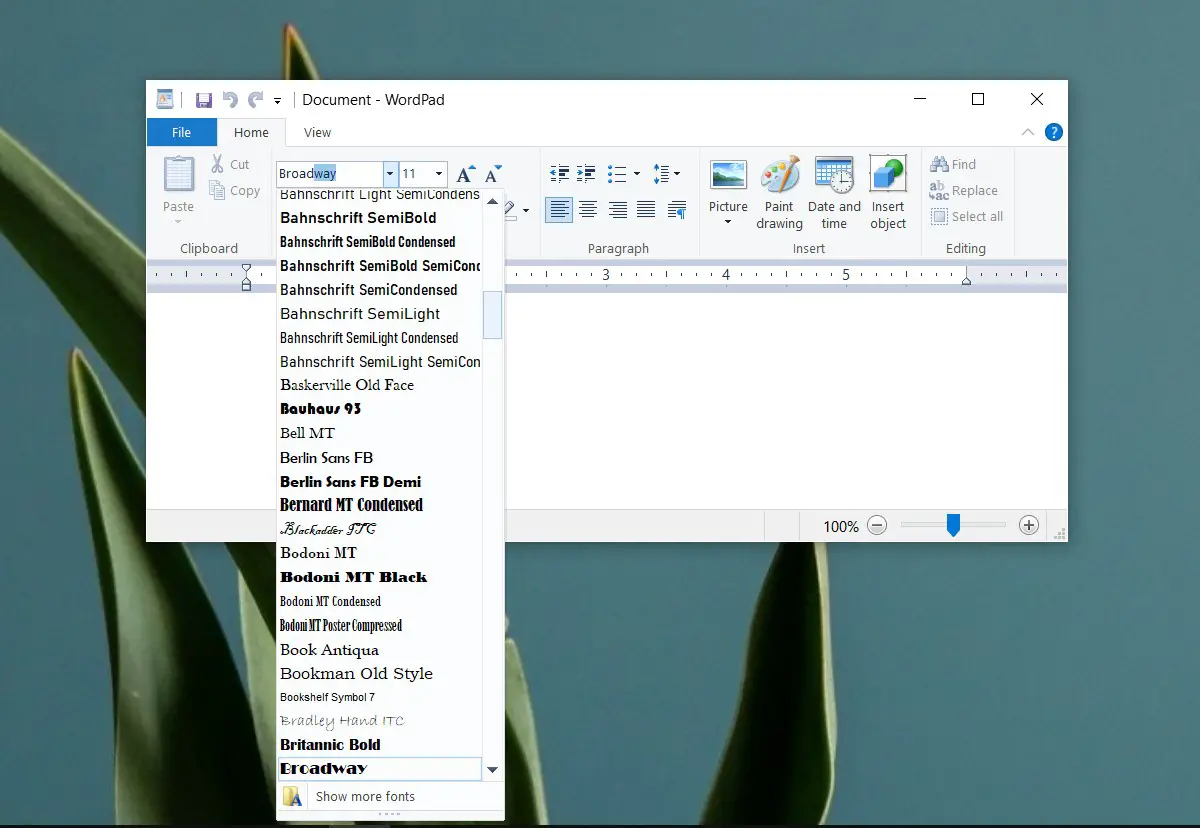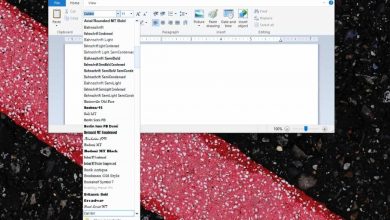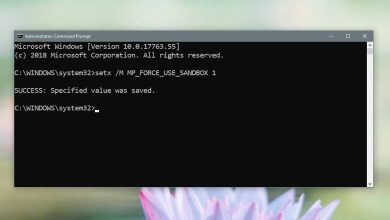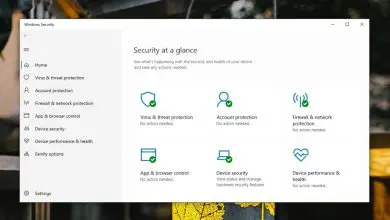Comment réparer les polices installées qui ne s’affichent pas dans Windows 10
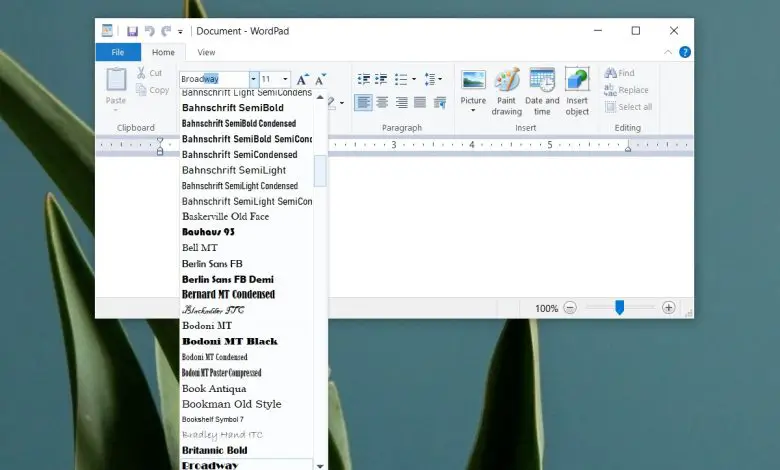
L’installation d’une police dans Windows 10 est facile; il suffit de copier un fichier dans le bon dossier. Les polices peuvent également être installées directement à partir d’un fichier de polices. Tout ce que vous avez à faire est de cliquer avec le bouton droit sur le fichier et de sélectionner l’option d’installation dans le menu contextuel.
Une police est installée à l’échelle du système, ce qui signifie que toutes les applications y auront accès, sauf s’il s’agit bien sûr d’un type de police que l’application ne prend pas en charge. Par exemple, vous ne pouvez pas utiliser tous les types de polices à l’invite de commandes. L’application n’accepte qu’un type spécifique.
Les polices installées ne s’affichent pas dans Windows 10 [FIX]
1. Redémarrez l’application
Lorsque vous installez une police, toutes les applications la détectent automatiquement. L’outil de sélection de police dans une application la répertorie, mais si vous ne voyez pas la police ici, fermez et ouvrez à nouveau l’application, puis vérifiez l’outil de police. La police nouvellement installée apparaîtra.
2. Vérifiez les autres applications
La police que vous avez installée n’est peut-être pas compatible avec l’application dans laquelle vous souhaitez l’utiliser. Pour vérifier si une police a été installée correctement, voyez si elle apparaît dans d’autres applications.
- Ouvrez le menu Démarrer et accédez à la liste des applications .
- Développez les accessoires Windows .
- Ouvrez WordPad .
- Ouvrez l’ outil de sélection de police et vérifiez si la police nouvellement installée apparaît.
- Si la police est répertoriée, l’application dans laquelle vous essayez de l’utiliser peut ne pas la prendre en charge. Vérifiez les spécifications de police de l’application et essayez une police différente.
3. Réinstallez la police
Les polices sont faciles à installer, mais cela ne signifie pas que l’installation ne peut pas se tromper. Si tel est le cas, la chose la plus simple à faire est de désinstaller la police et de la réinstaller.
- Ouvrez l’ Explorateur de fichiers et accédez au dossier suivant.
C: \ Windows \ Fonts
- Copiez et collez le fichier de police dans le dossier ci-dessus.
- Si vous voyez un message vous demandant si vous souhaitez remplacer un fichier, autorisez-le à être remplacé .
- Vous pouvez également supprimer la police de l’ancien emplacement , puis la copier à nouveau .

4. Vérifiez le fichier de police
Vérifiez si le fichier de police est endommagé ou non. Il est possible que certains ou tous les personnages soient corrompus d’une manière ou d’une autre. Cela se produit lorsque le fichier de police est en cours de traitement par son développeur.
- Téléchargez et installez IrfanView .
- Ouvrez le fichier de police dans IrfanView.
- Si l’application peut prévisualiser la police sans erreur, le fichier n’est pas corrompu.
- Si le fichier ne s’ouvre pas ou s’il s’ouvre mais que certains caractères ne sont pas traités, il y a un problème avec le fichier . Veuillez réessayer de le télécharger ou utiliser une police différente.
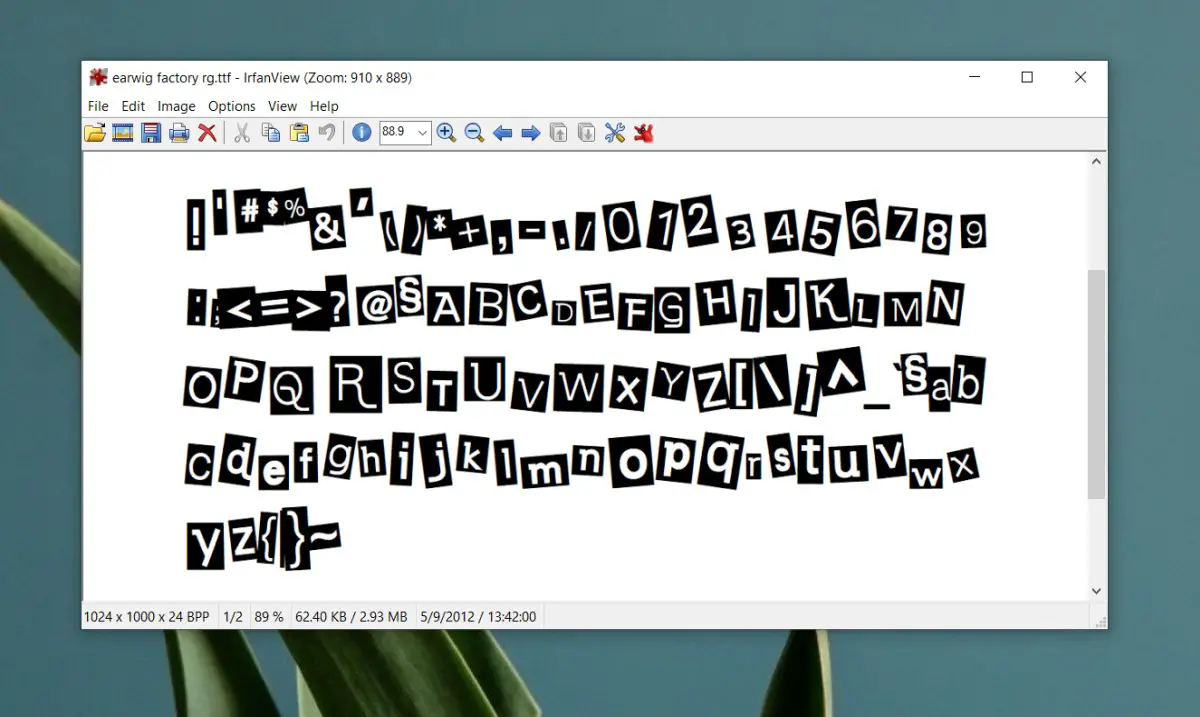
5. Vérifiez le type de police
Les fichiers de polices ne sont pas tous au même format. Il existe trois formats de police courants utilisés; Format de police OpenType, TrueType et Web Open. Tous les trois sont compatibles avec Windows 10 . Si votre police est d’un type de police différent, ou si vous avez utilisé un outil en ligne pour convertir une police en l’un des types pris en charge, elle ne sera probablement pas détectée. Vous devrez utiliser une police différente.
Pour vérifier le type de police, regardez l’extension d’un fichier de police.
OTF: police OpenType
TTF: police TrueType
WOFF: Format Web Open Source
Toutes les polices Google sont compatibles avec Windows 10.
6. Essayez une autre police
Le moyen ultime de savoir pourquoi une police n’apparaît pas dans Windows 10 est d’en installer une nouvelle et différente. Si la police que vous installez apparaît dans une application, le problème est probablement celui que vous avez installé et que vous avez initialement prévu d’utiliser.
conclusion
Les polices sont disponibles dans toutes sortes de variantes et vous avez le choix parmi des milliers. Si la police que vous souhaitez utiliser ne fonctionne pas dans une application particulière, ou si vous ne trouvez pas une version du fichier de police qui n’est pas «corrompue», vous pouvez toujours trouver une alternative ou une alternative à proximité.